Pasakyk, kas ten: mūsų tinklaraštyje pradedame vadovų seriją "Kalėdinis komponavimas „Affinity Photo“ programa". 14 mokomųjų pamokų prieškalės laikotarpiui - ir kur žinai, gal jau su išmoktomis žiniomis iškart rengi kai kuriuos fotografijos dovanas?
Sveiki atvykę į vadovų seriją „Affinity Photo“ programai, kurioje sukursite kalėdinį kompoziciją. Motyvas „Kalėdų angelas“ ir jo tvarkymą jums pristatys Marco Kolditz savo vaizdo mokymuose. Čia tinklaraštyje parodydami jums, kaip jis žingsnis po žingsnio veikia. Iš karto paimkite savo nuotraukas ir naudokite veiksmų eigoje, kad sukurtumėte savo asmeninį paveikslą - nuostabi dovanos idėja! Be to, žinoma, galite pasirinkti ir įvairias metodus ir technikas įtraukti į savo bendrą „Affinity Photo“ darbo eigą.
Tikslas: Kalėdų angelas metalo stiliuje šalia sniego rutulio
Komponavime galiausiai bus parodytas sniego rutulys, kuriame yra angelo su sparnais metalo stiliuje ant uolos stovi, apsuptas krintančių sniego plokštelių. Mokymų metu išbrigę moterį, sparnus ir uolą įvairiais būdais. Sukuriate sniego rutulį ir dažote sniego plokštelių į vaizdą naudodamiesi tam tikromis šepetėlio nustatymo galimybėmis. Be to, baigiate išvaizdą ypatingai naudodami foną. Linkiu linksmo mokymosi!

Ką išmoksite vykstant visiems „Affinity Photo“ vadovams
- Kurkite kalėdinįžiemį komponavimą „Affinity Photo“ programoje.
- Sukurkite metalinį efektą dviem skirtingais būdais.
- Išlaipinkite: Paintbrush ir Quickmask, Keturkampiu pieštuku ir trajektorijomis, atrankos šepetėliu
- Sukurkite stiklo rutulį
- Pievkite sniego plokštelių į vaizdą, naudodamiesi savo sukurtomis šepetėlio nustatymų galimybėmis
- Taikykite įvairias prisitaikymo sluoksnių galimybes, tokių kaip Juoda-Balta, tono korekcija ir Spalvųsuderinimas
- Taikykite įvairius tiesioginius filtrus, tokius kaip Bangos, Jutimo neaiškumai ir Poliarinis karteziniame
- Ką turėtumėte atkreipti dėmesį į komponavimus, t. y. šviesą ir šešėlį, spalvų derinį
- Daugybė šūkinių klavišų bei patarimų ir gudrybių, kad būtumėte efektyvesni darbo procese
„Affinity Photo“ vadovo 14 dalių vaizdas
Vadovų serija iš 14 dalių bus visoje 7 pranešimuose, kuriais skelbiame mūsų tinklaraštyje. Tiesiogiai pereikite prie norimų dalių:
Dalis 1: Prisitaikykite sąsają: Dokite įrankių juostą, monochrominius piktogramas
Pradėkime tiesiog! Prieš pradedant kurti Kalėdų angelą, gaunate keletą bendrų ir naudingų informacijos apie darbą su „Affinity Photo“ programą.
Pirmoje šio mokymo dalyje „Kalėdinio komponavimo kūrimas „Affinity Photo“ programoje“ kalbama apie tam tikrus naudotojo sąsajos aspektus. Tarp kitko sužinosite, kaip pridėti įrankių juostą, nustatyti įrankių tvarką ir nustatyti piktogramų spalvą. Turėdami sluoksnių langą ir Prisitaikymo sritį, bet kuriuo metu galėsite lengvai pasiekti ir naudoti visus svarbius funkcijas, kurias mokymui reikia.
Viena yra tikra: su individualizuota naudotojo sąsaja dirbti ne tik linksmiau, bet tikrai efektyviau.
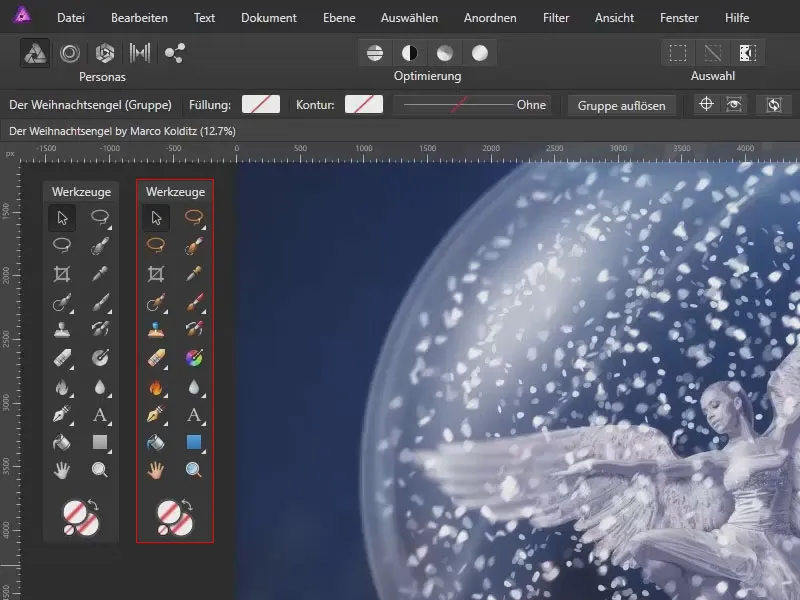
Ką išmoksi Šio „Affinity Photo“ vadovėlyje 1 dalyje:
- Prisegti arba laisvai daugintis įrankių juostą „Affinity Photo“
- Individualizuoti įrankių juostą (pridėti kitų įrankių, keisti tvarką)
- Nustatyti įrankių simbolių spalvą
Vartotojo sąsajos apžvalga
Pradžioje pratybų duodu keletą pastabų dėl to, kaip asmeniškai susitvarkiau su „Affinity Photo“ vartotojo sąsaja.
Dešinėje pusėje, pavyzdžiui, sukūriau skydelį Prisitaikymas, po juo - skydelį Šepečiai, kuriame galiu pasirinkti skirtingus šepetėlius. Be šių skydelių ten rasite šiuo metu uždarytą Sluoksnių paletę ir atidarytą Kanalų paletę.
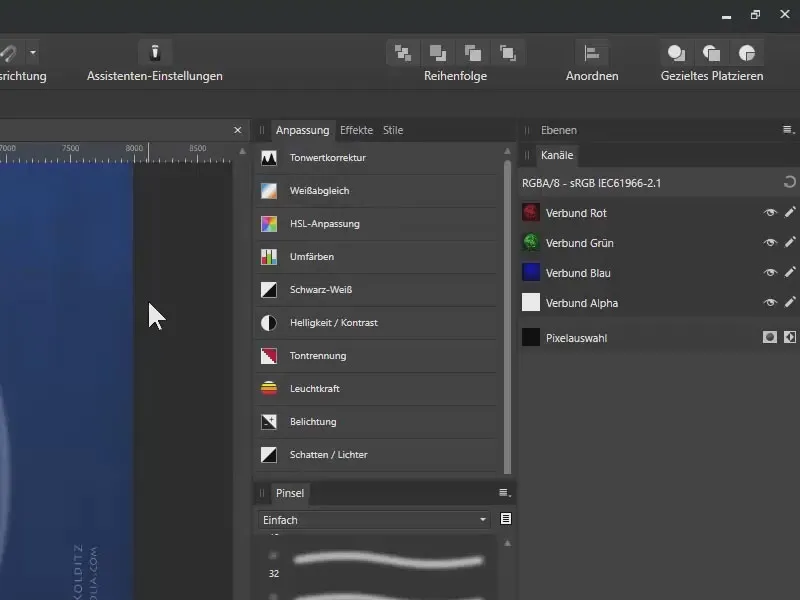
Prisegti įrankių juostą „Affinity Photo“
Pasirinkę Rodinys ir Įrankiai prisegti (1), galite aktyvuoti Įrankių juostos prisegimą. Taip visi įrankiai bus kairėje (2). Čia matomas vienos juostos atvaizdavimas, dvi juostos čia neįmanomos. Asmeniškai aš mėgstu laisvai dauginti įrankių juostą, todėl vėl išjungiu šią funkciją (3).
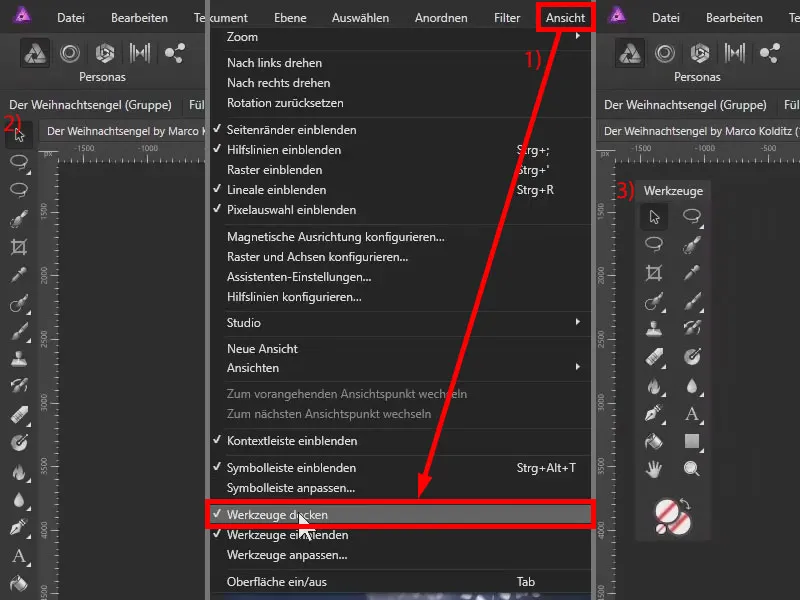
Individualizuoti įrankių tvarką
Pasirinkdami Rodinys>Individualizuoti Įrankius... (1), taip pat galite pasirinkti, kurioje įrankių juostoje kuris įrankis yra (2). Galite įrankius surūšiuoti spustelėdami ir tempdami. Dešinėje (3) matote daugiau įrankių. Juos taip pat galite lengvai ištempti į įrankių juostą ir pritaikyti juostą pagal savo poreikius.
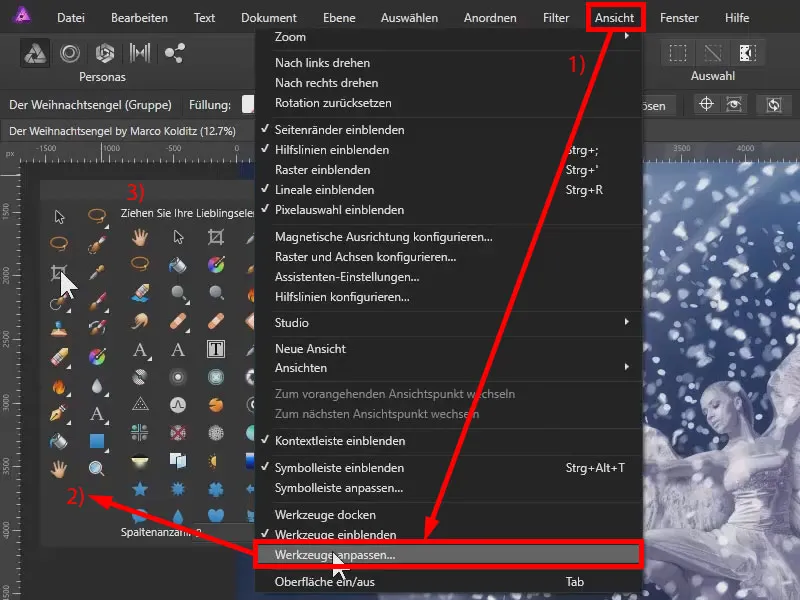
Monochrominės ar spalvingos įrankių juostos piktogramos
Aukščiau matėte, jog įrankiai yra labai spalvingi. Asmeniškai man tai nepatinka, todėl leidžiu, kad šie įrankiai būtų rodomi monochromiškai. Tai galima padaryti labai paprastai, pasirinkus Redaguoti>Nustatymai... (1) Spustelėkite ten Apdorojimas (2).
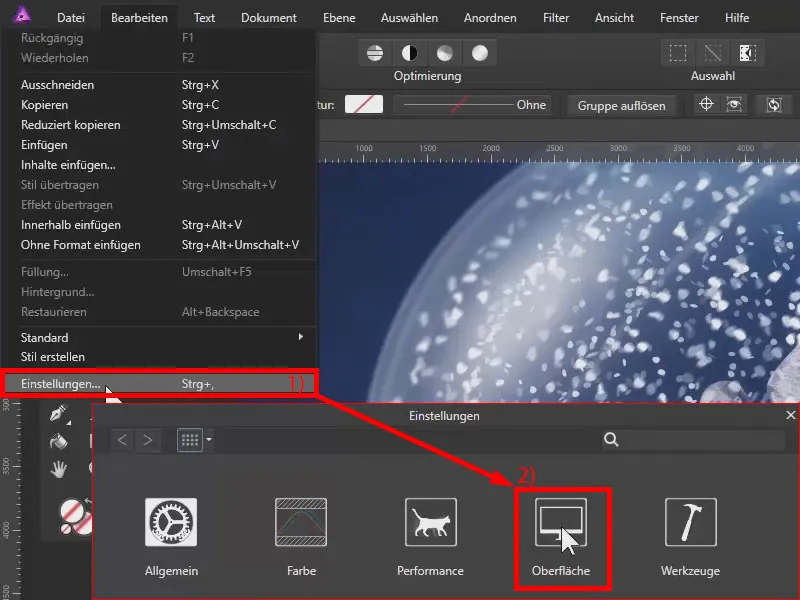
Nustatymuose rasite punktą Monochrominės piktogramos (1). Įjungus šį punktą, Ikonos bus atvaizduojamos juodomis ir baltomis (2), išjungus – gaunasi spalvingos piktogramos (3).
Spalvingam darbui su „Affinity Photo“ naudoju ir grafinę lentelę, kuri ypač tinka todėl, kad galima veiksmingai dirbti su jautriu spaustukinio rašiklio pagalba, kuris yra kur kas patogesnis nei pelė.

„Affinity Photo“ vartotojo sąsajos patarimai – išvados
- Rodinys>Įrankiai prisegti: Užfiksuoja įrankių juostą kairėje arba leidžia jai laisvai daugintis
- Rodinys>Individualizuoti Įrankius: Galite individualiai pritaikyti savo įrankių juostą ir nuspręsti dėl jų tvarkos.
- Redaguoti>Nustatymai>Apdorojimas: Kam ne patinka ryškios spalvos, gali čia pasirinkti, kad įrankių piktogramos būtų monochrominės.
Svarbūs nuorodos jums
Šiam Affinity Photo vadovui jums yra prieiga prie viso vaizdo, mokomojo darbo su Marco Kolditz treniruotoju, kurį pateikia TutKit.com. Be to, mūsų Affinity Photo programinės įrangos kategorijoje rasite daugybę turimų išteklių, tokių kaip teptukai ir iliustracijos, taip pat toliau einančius mokomuosius vadovus apie Affinity Photo.
Su savo naryste galėsite pasiekti paminėtus turinio elementus. Ar neturite narystės? Išbandykite mus dabar nemokamai ir be jokių įsipareigojimų.
> Toliau į dalis 2 ir 3 Affinity Photo vadovų
Šio įrašo turinys paremtas mūsų trenerio Marco Kolditz'o mokymo vadovu:

